概要
「ユビレジ」に「ユビレジ ハンディ」がシステム連携されている場合、ユビレジ管理画面でテーブル設定ができます。「ユビレジ ハンディ」と同じ構成の画面で、テーブル設定を行うことが可能です。
注意:トレタ連携をしているテーブルエリアは「同一テーブルエリア内でのテーブルの入れ替え」のみ可能です。「テーブルの追加・削除」「テーブル名の変更」を行うには、トレタで設定を行ってください。トレタに関するご不明点等については、提供・開発元の株式会社トレタへお問い合わせをお願いいたします。
設定変更を行った場合は、各端末で必ず同期を行なってください。
【設定】→店舗名→全同期
テーブル設定画面
表示方法
1. ユビレジ管理画面にログインしレジ管理のテーブル設定を選択する
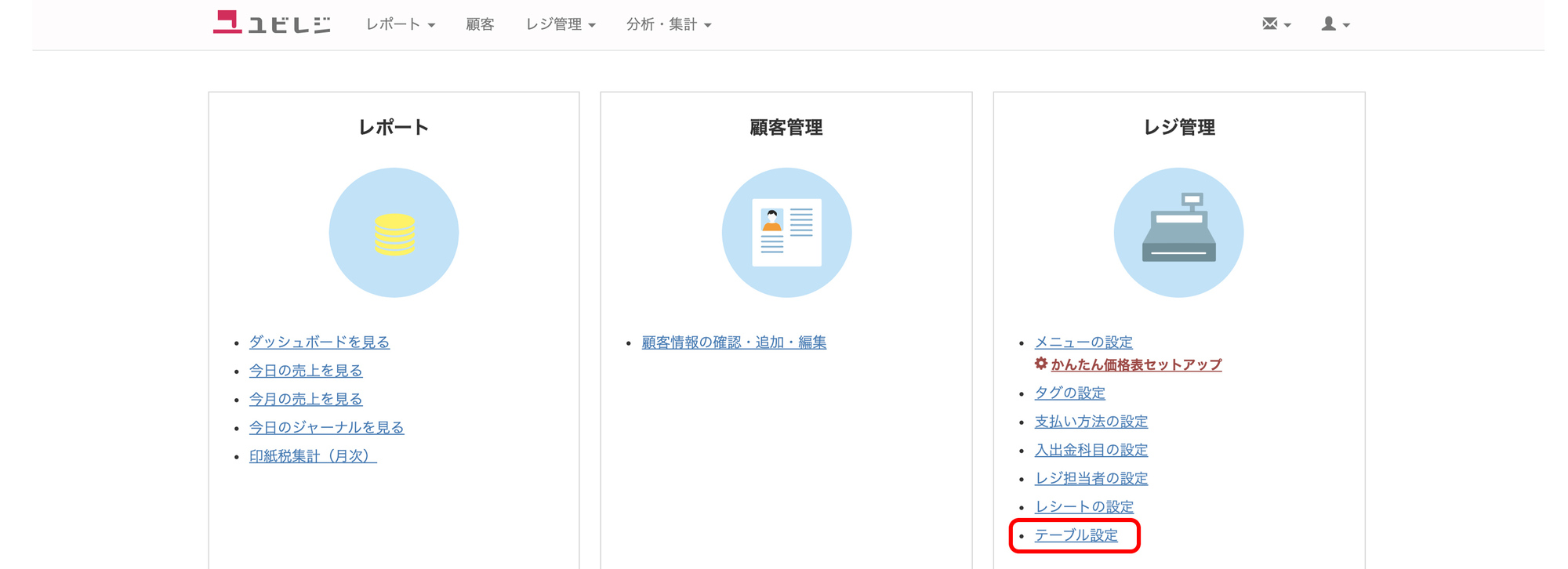
2.テーブル設定画面が表示される
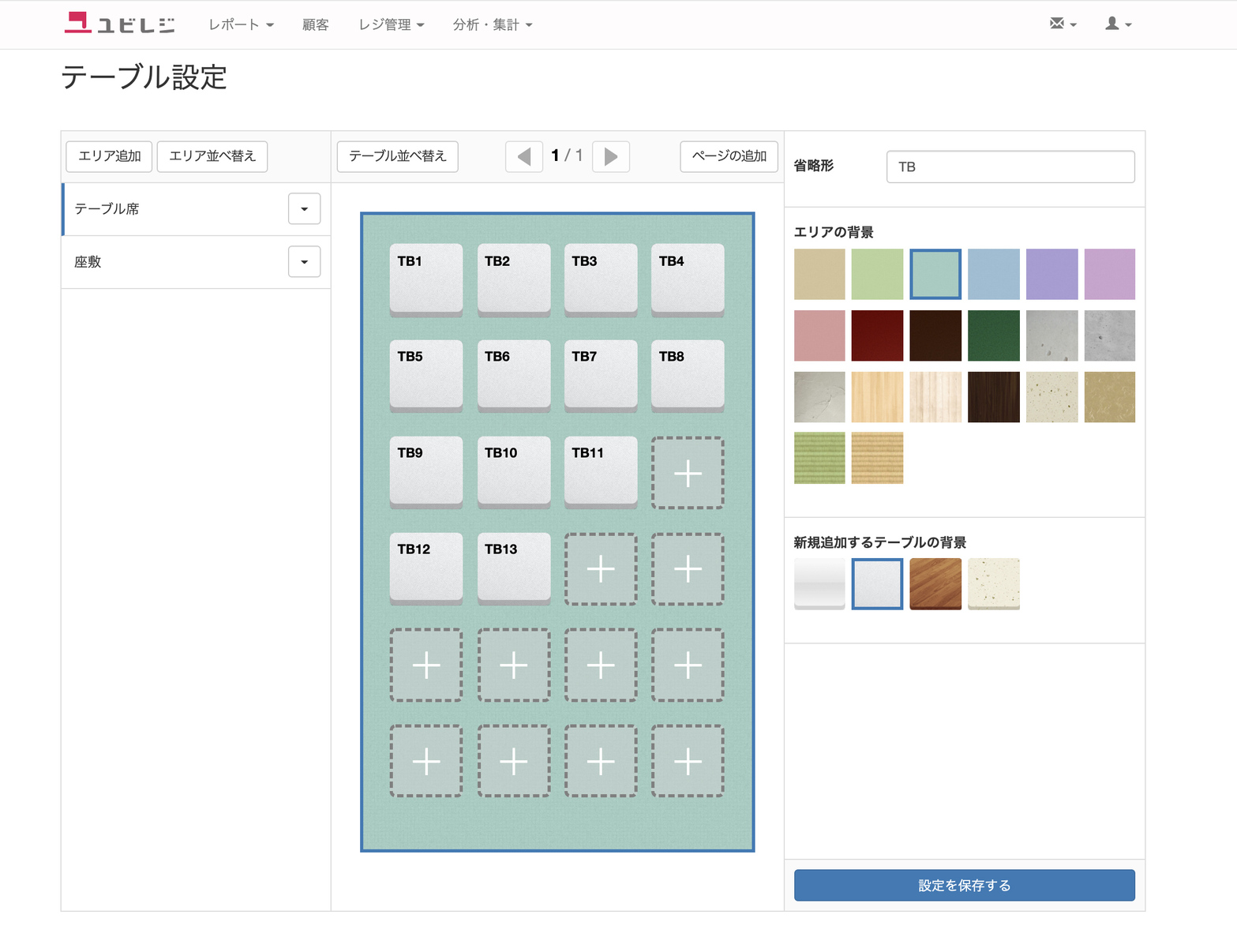
テーブルエリアの設定
- テーブルエリアを表示する
- テーブルエリアの背景を変更する
- テーブルエリアを追加する
- テーブルエリアを並べ替える
- テーブルエリア名の編集・テーブルエリアの削除
- テーブルエリア内でページを移動する
- テーブルエリア内のページを追加する
テーブルエリアを表示する
「テーブル席」「座敷」など各テーブルエリア名をクリックすると、中央に該当テーブルエリアのテーブルレイアウトが表示されます。
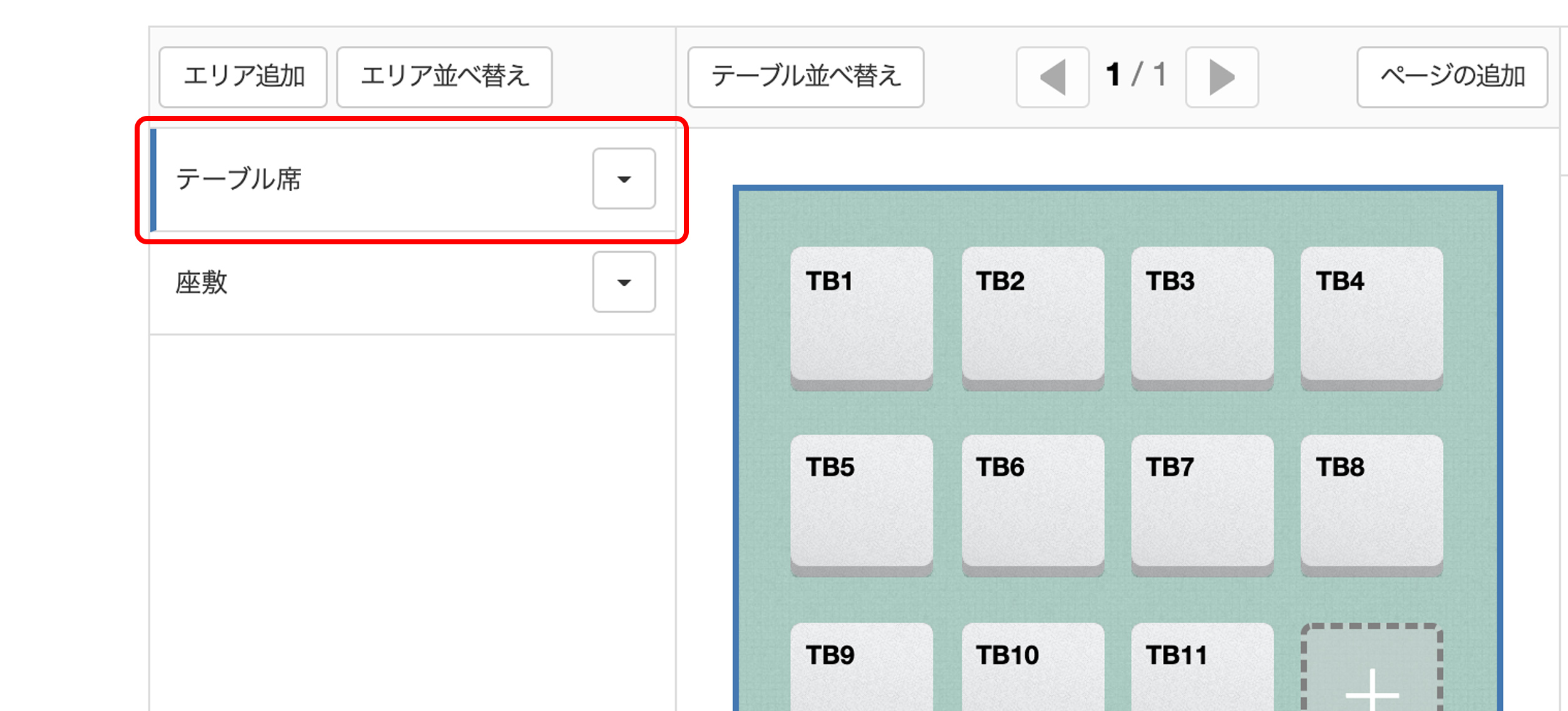
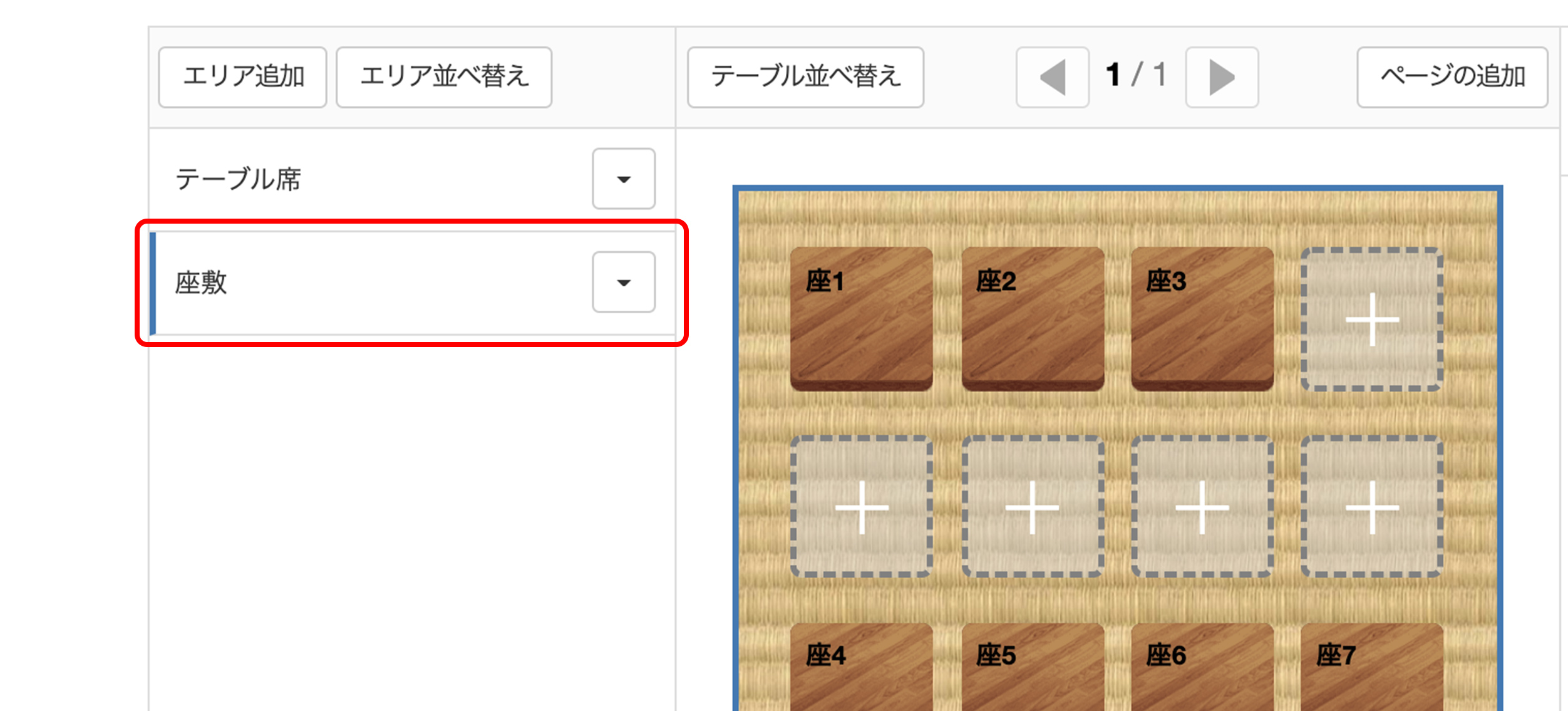
テーブルエリアの背景を変更する
1.エリアの背景から、任意の背景を選び設定を保存するをクリックする
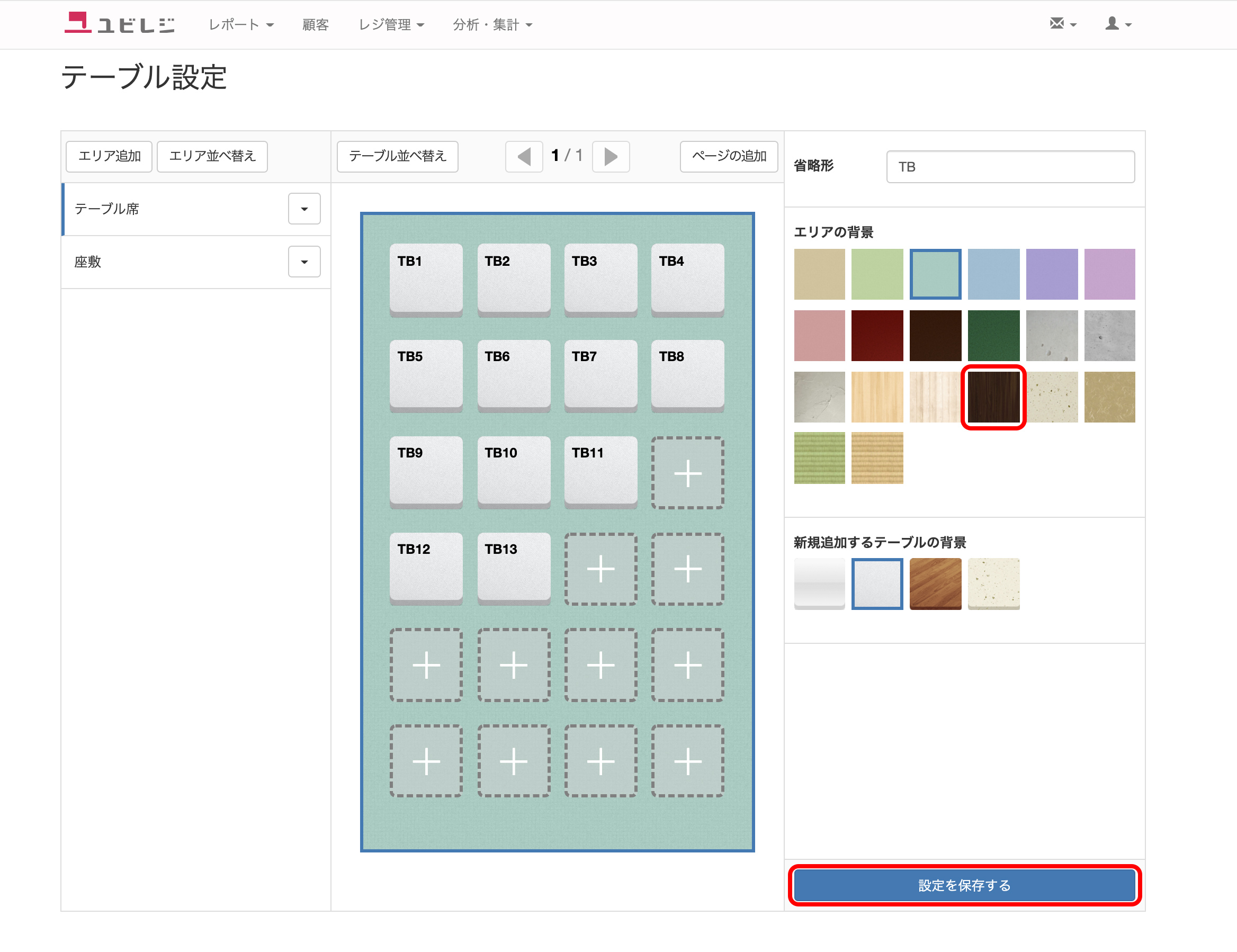
2.エリアの背景が変更される
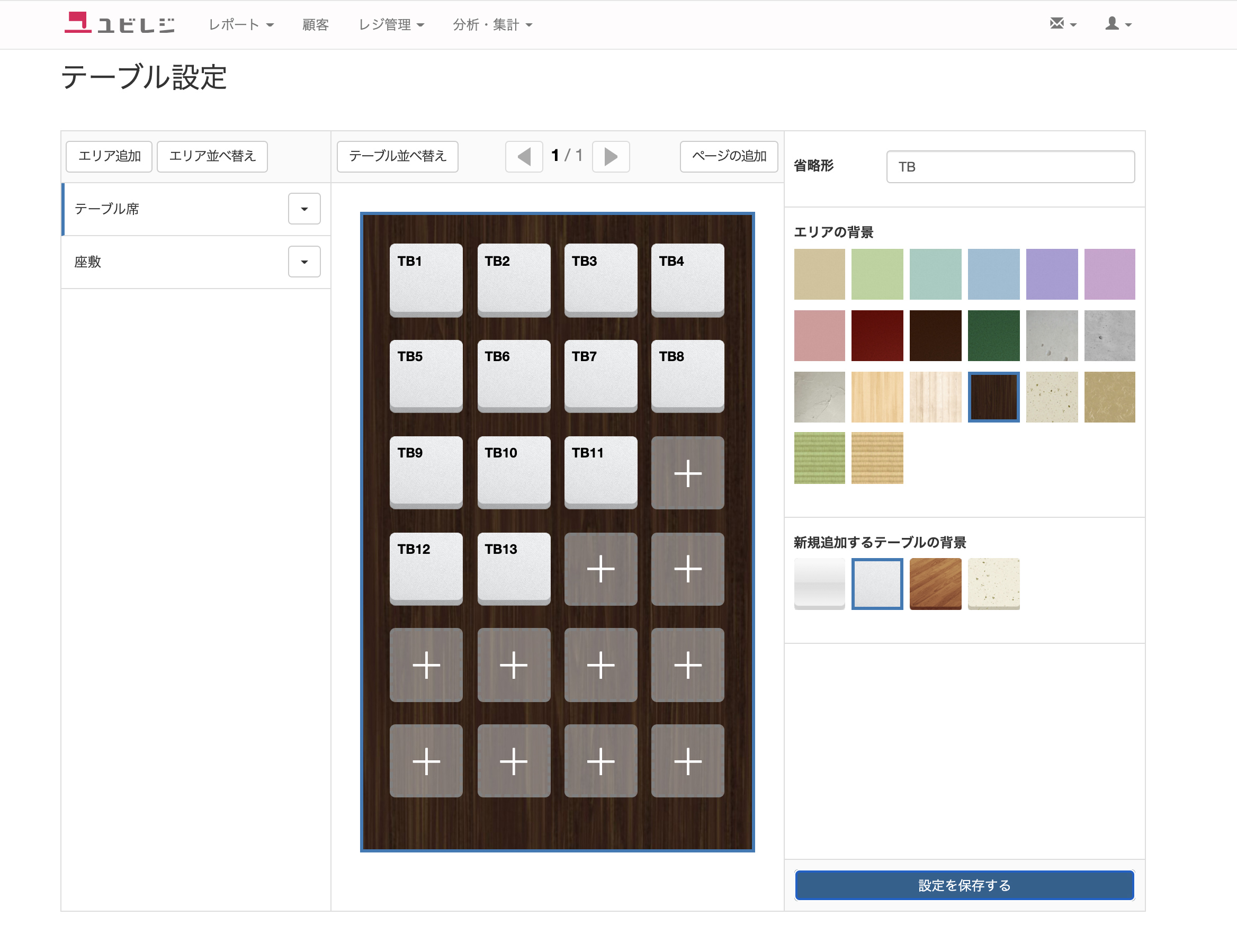
テーブルエリアを追加する
1.エリア追加をクリックする
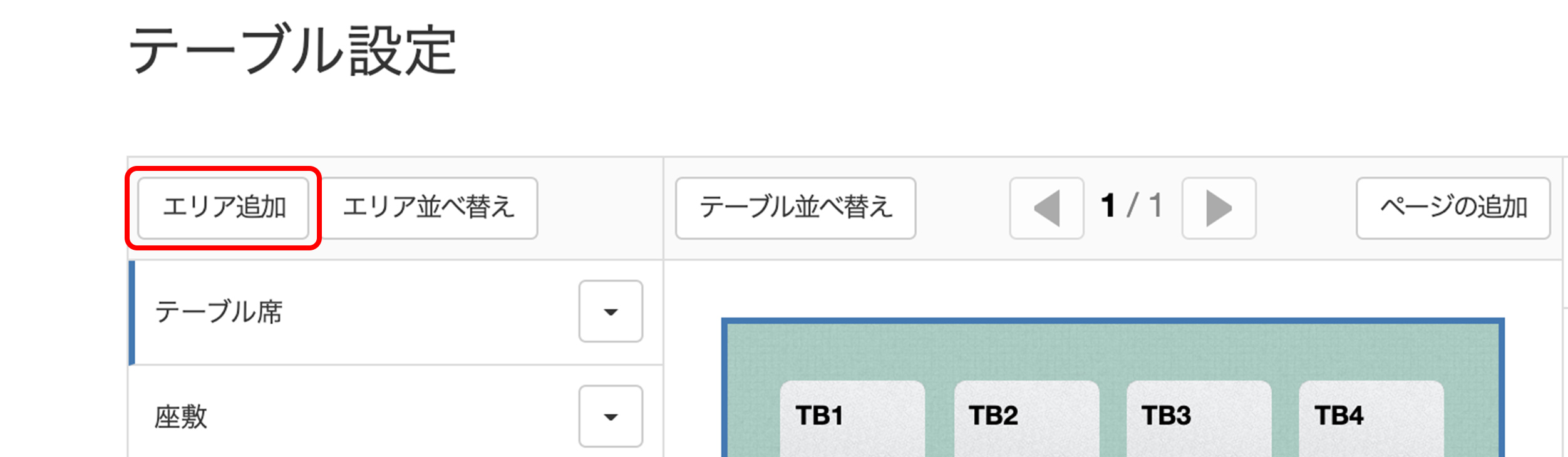
2.新しいエリアの追加画面にて、テーブルエリアの名前とテーブル数を入力し、追加をクリックする
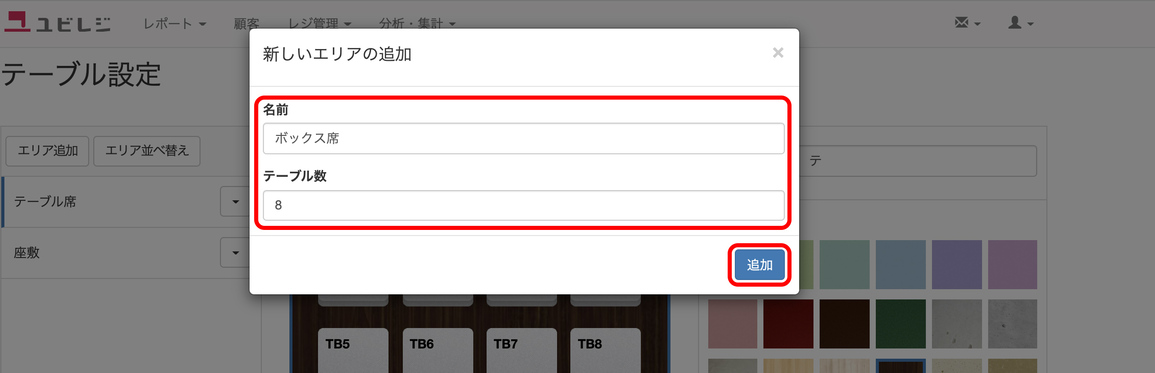
新しいテーブルエリアとテーブルが表示されます。
各テーブル名は、テーブルエリアの名前の1文字目+席番号の表示となります。
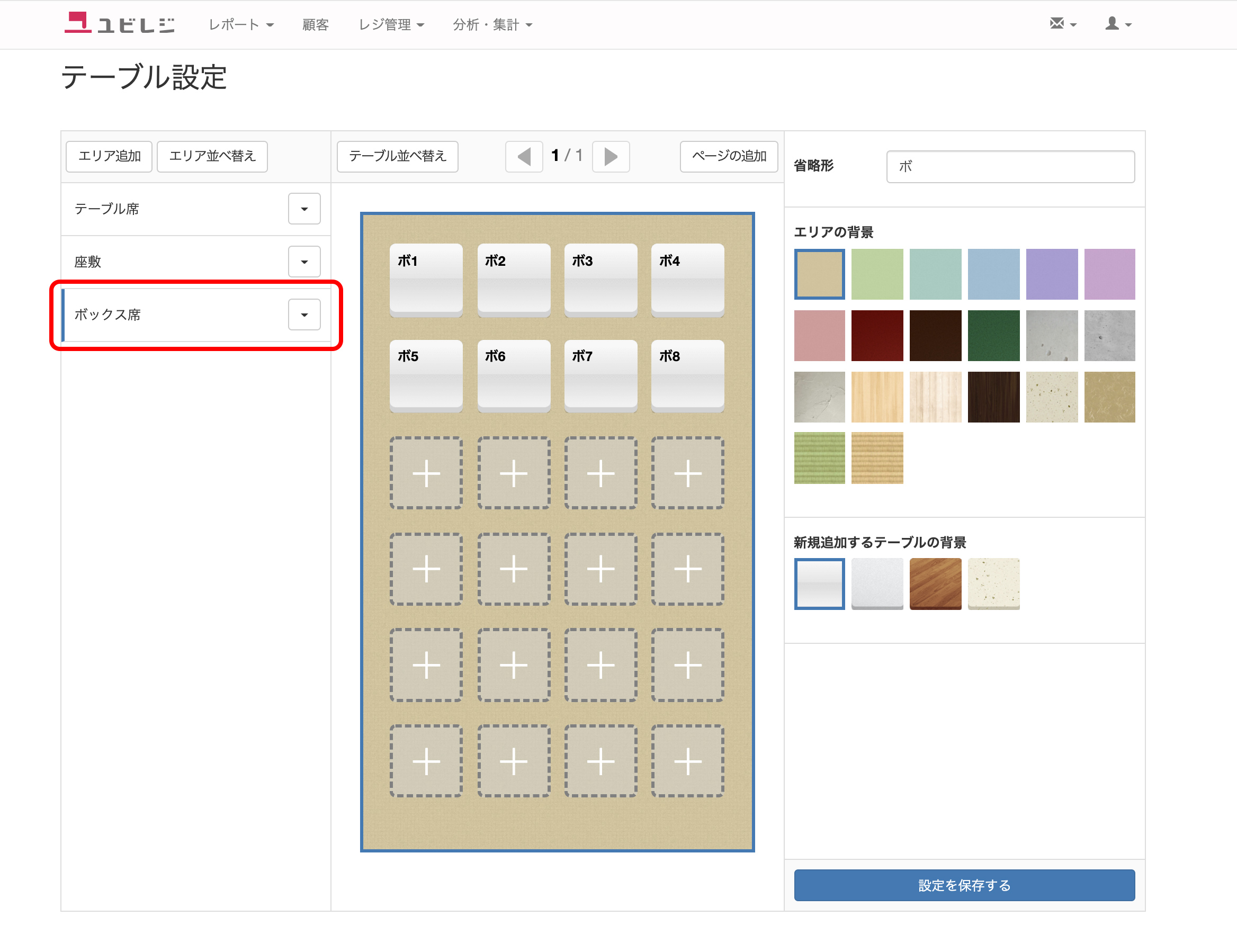
テーブルエリアを並べ替える
1.エリア並べ替えをクリックする
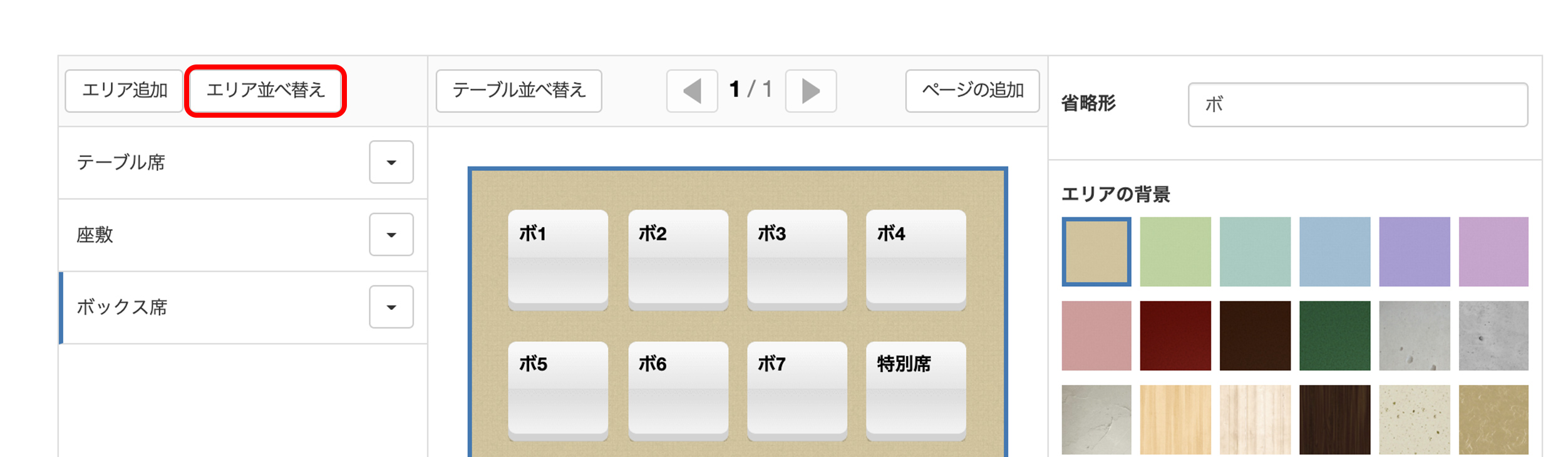
2. 各テーブルエリア名の左側に表示されるアイコンを、上下にドラッグする
ドラッグすることによって、表示の順番が替えることができます。
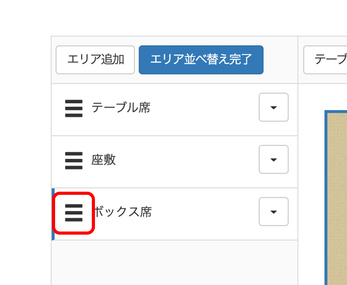
3.エリア並べ替え完了をクリックし、設定を終了する
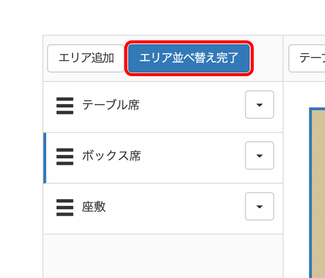
テーブルエリア名の編集・テーブルエリアの削除
1. テーブルエリア名の右側の ▼ アイコンをクリックする
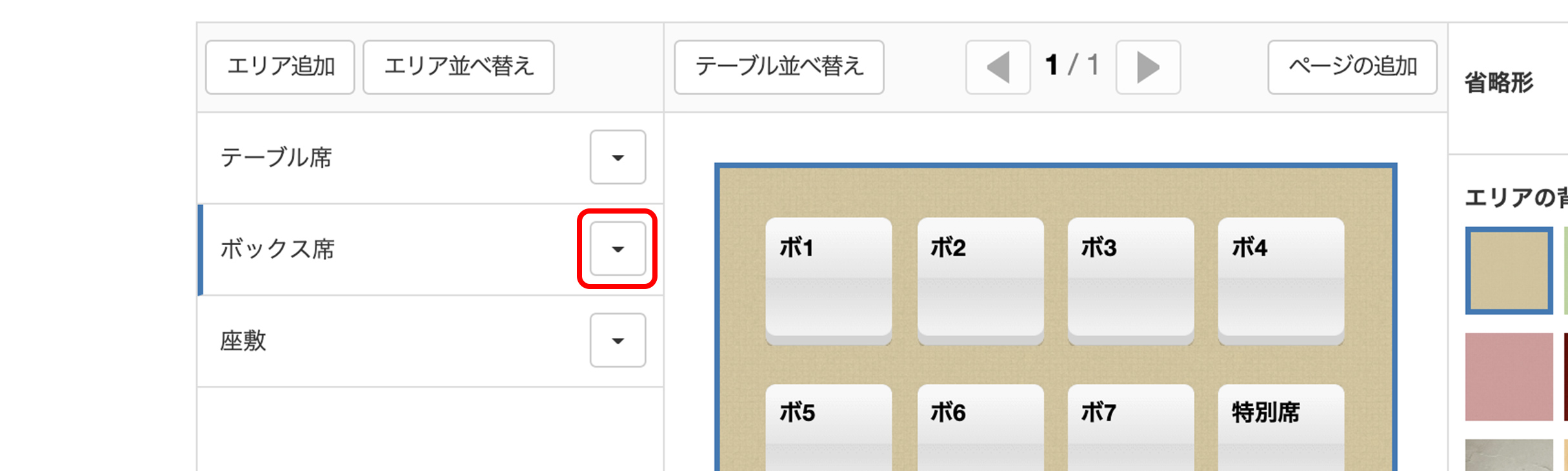
2. 下記のいずれかを選ぶ
編集:テーブルエリア名を変更できます。新しい名前を入力後保存をクリックしてください。
削除:選択したテーブルエリアを削除します。
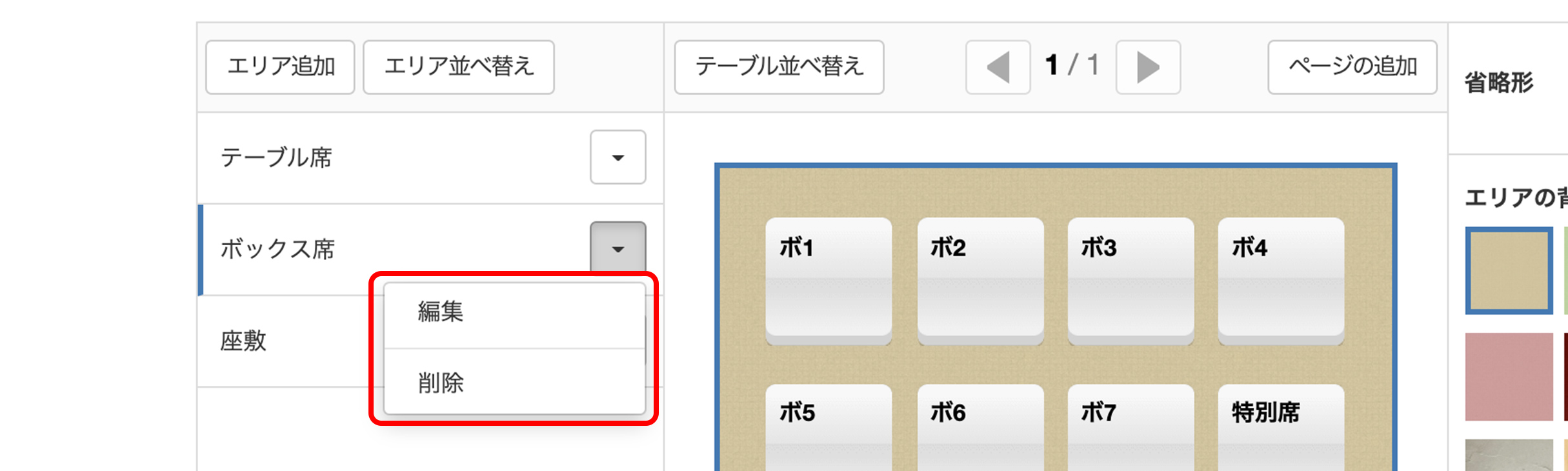
注意:削除を取り消したい場合、テーブル設定画面・左側に下図のような削除メッセージが表示中に元に戻すをクリックしてください。
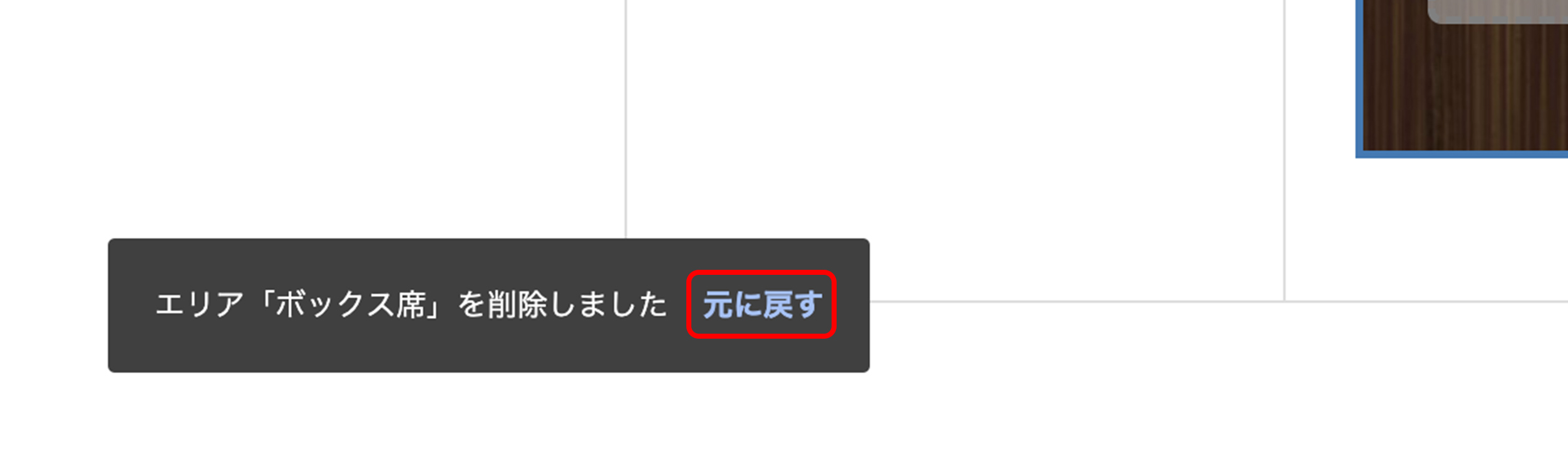
テーブルエリア内でページを移動する
複数ページがあるテーブルエリアの表示を切り替えるには、下図の◀(戻る) ▶(進む)をクリックしてください。
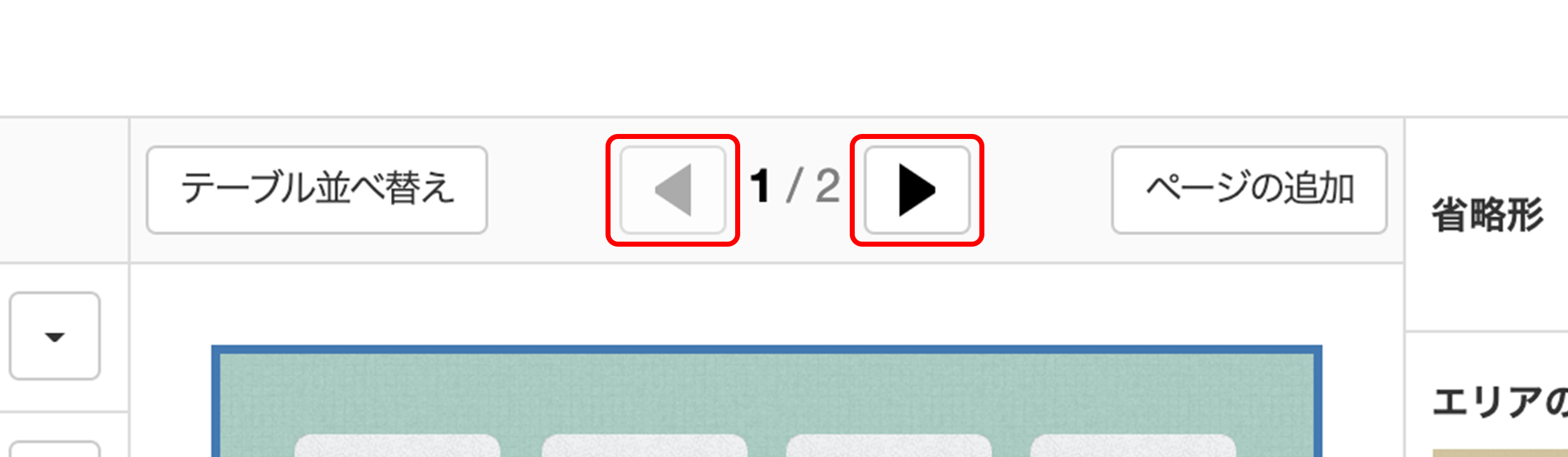
テーブルエリア内のページの追加する
テーブルエリアをクリックして選択後にページの追加をクリックすることで、該当のテーブルエリアにページが追加されます。
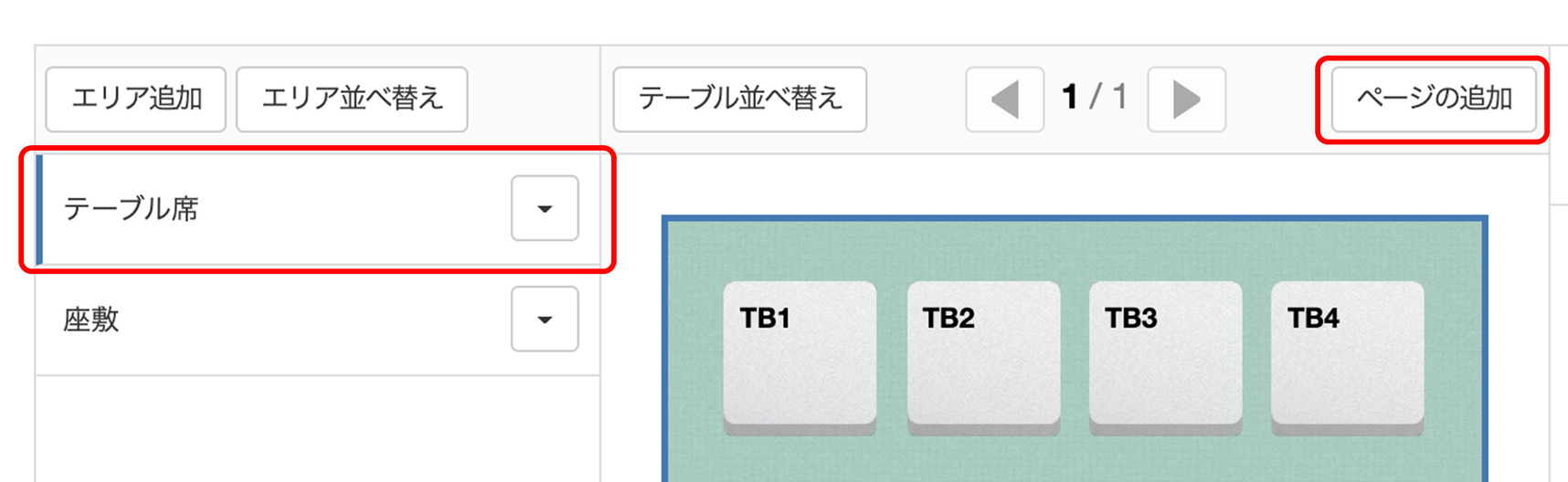
テーブルの設定
設定したいテーブルがあるテーブルエリア名をクリックして、中央にテーブルレイアウトを表示します。
テーブルを追加する
テーブルレイアウトの + クリックすると、通し番号の付いたテーブルが追加されます。
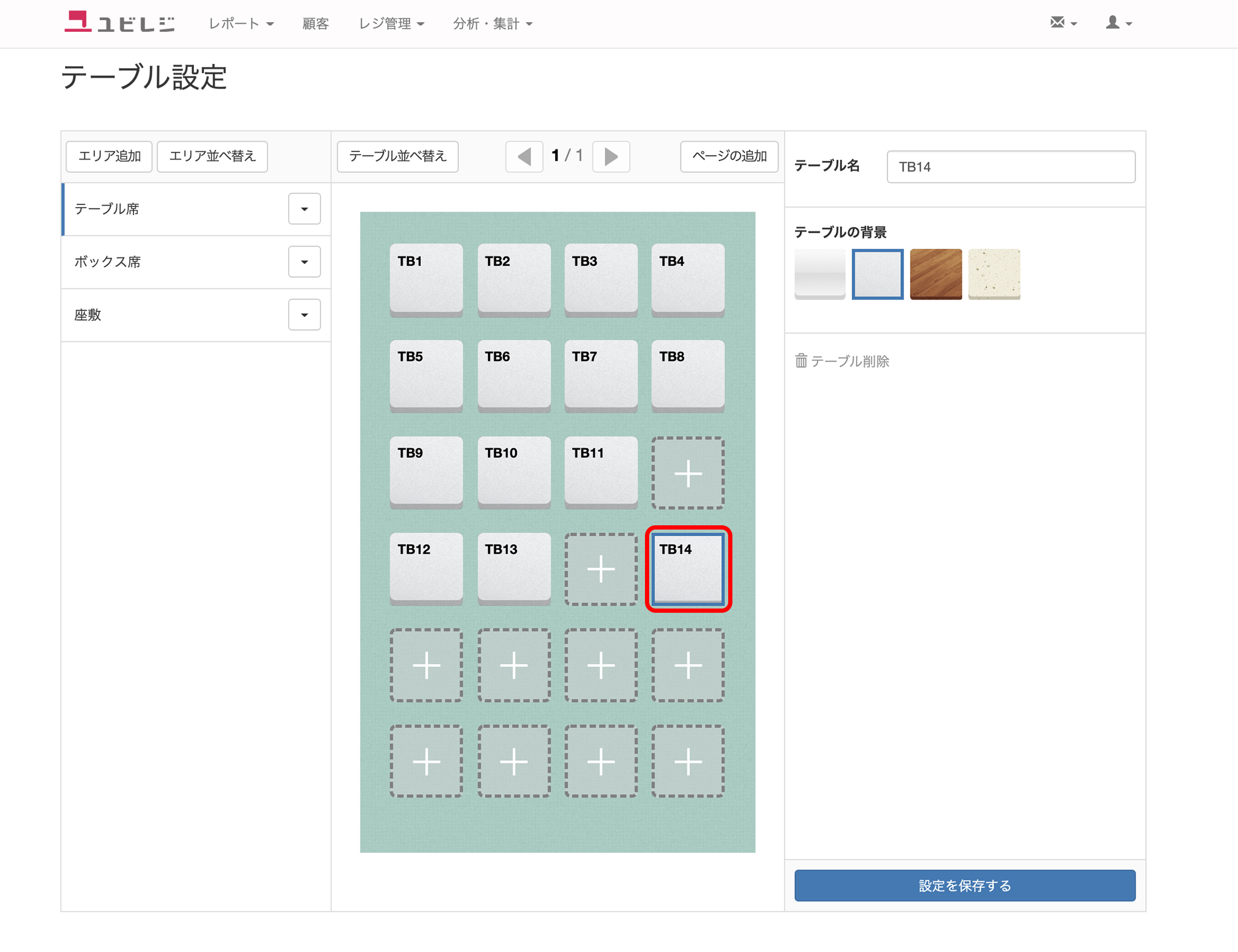
テーブルを並べ替える
1.テーブル並べ替えをクリックする
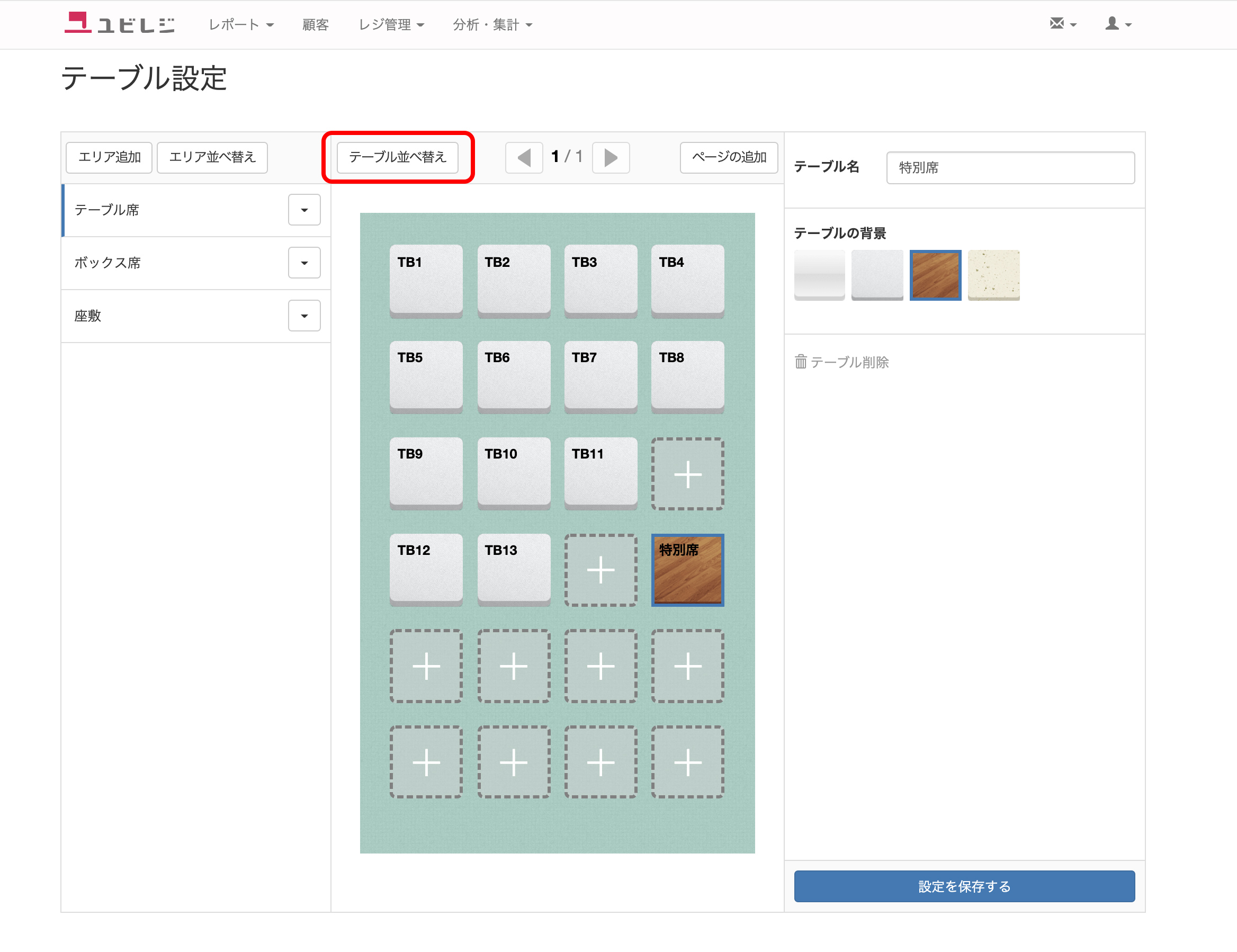
2. 移動したいテーブルをクリックする
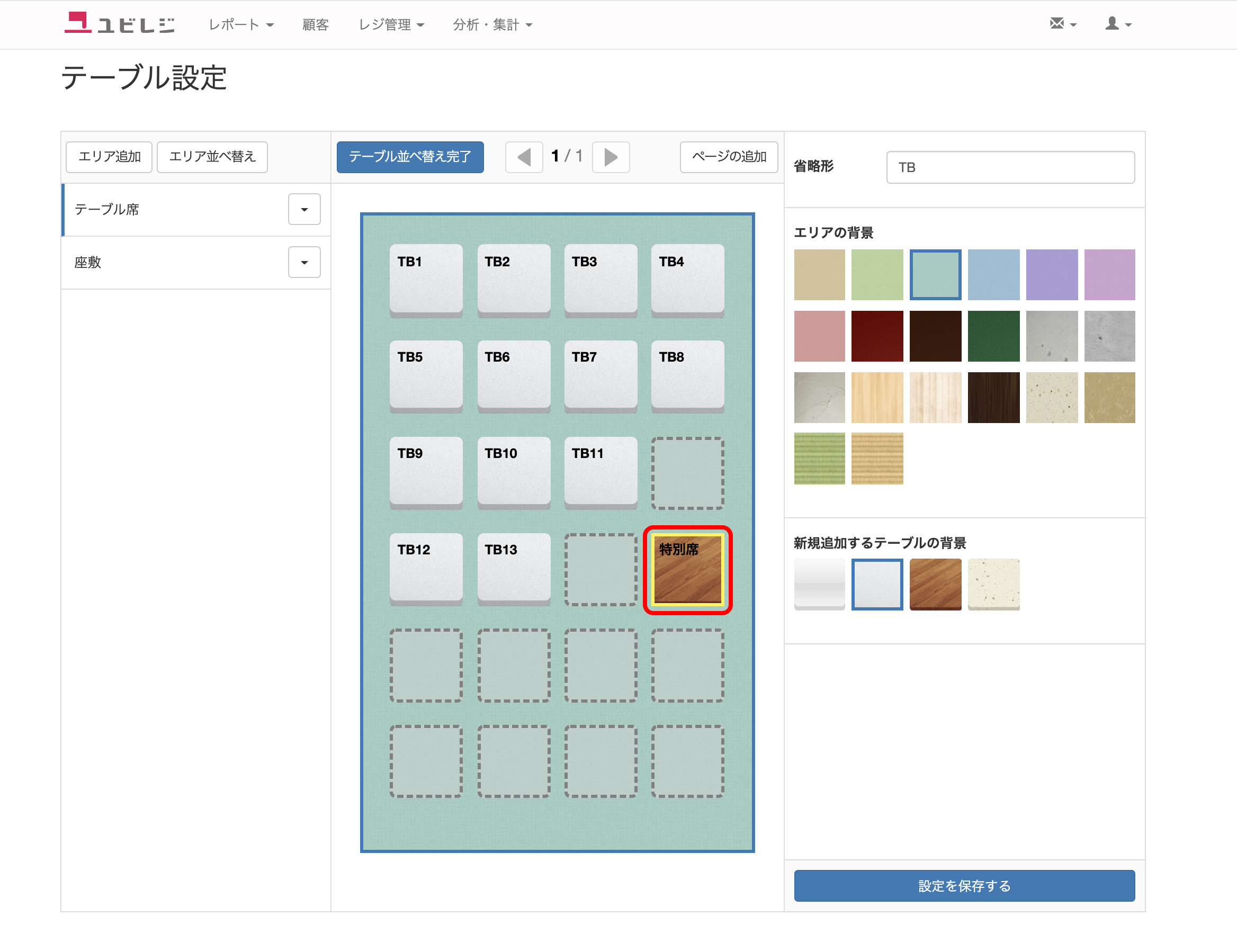
3. 移動可能な場所が表示されるので、任意の場所をクリックする
他のテーブルエリアに移動することも可能です。テーブルエリア名をクリックして、任意のテーブルエリアを表示してください。

補足:すでにテーブルがある場所をクリックするとテーブルが入れ替わります。
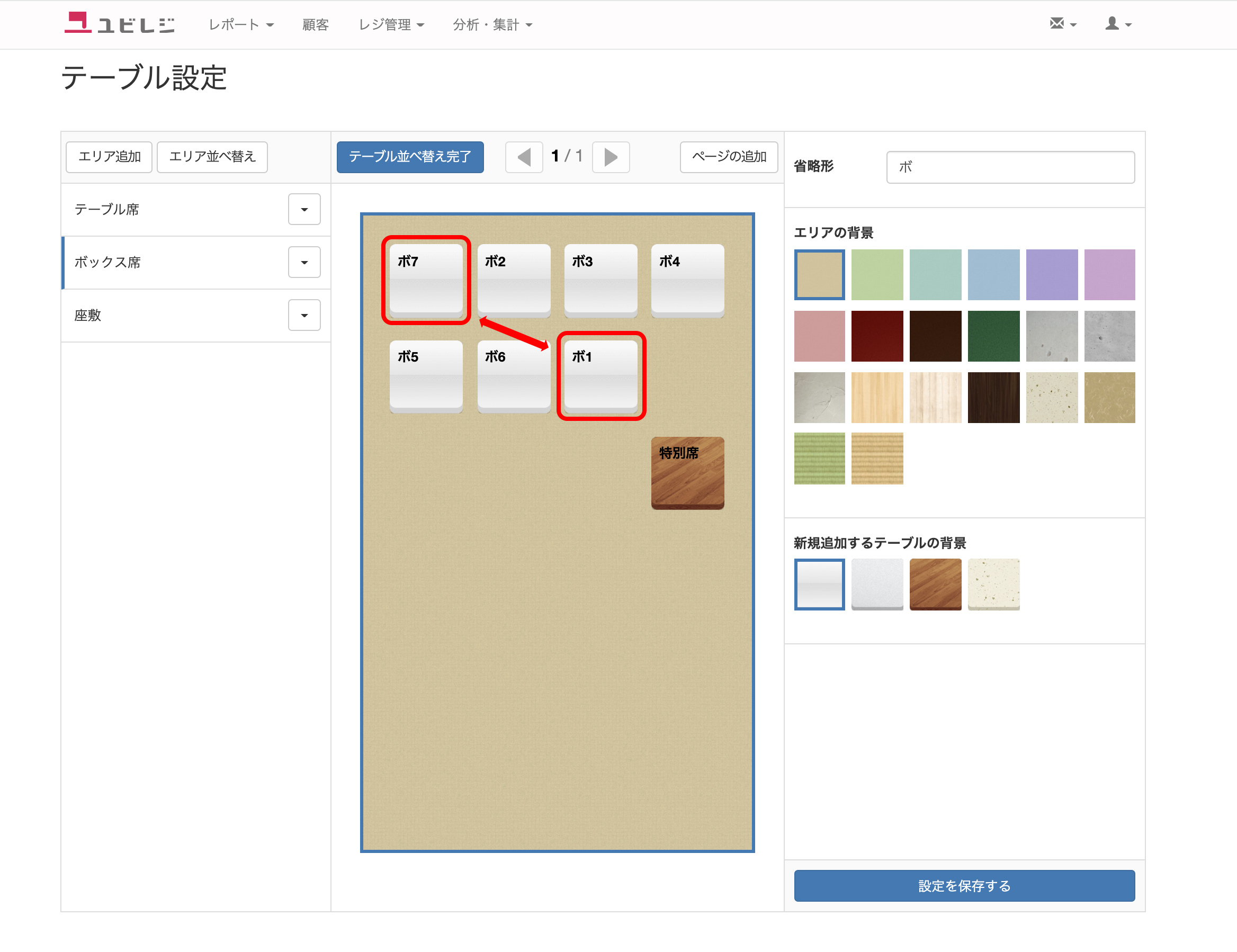
4. テーブルの移動後にテーブル並べ替え完了をクリックする
並べ替えが終了します。
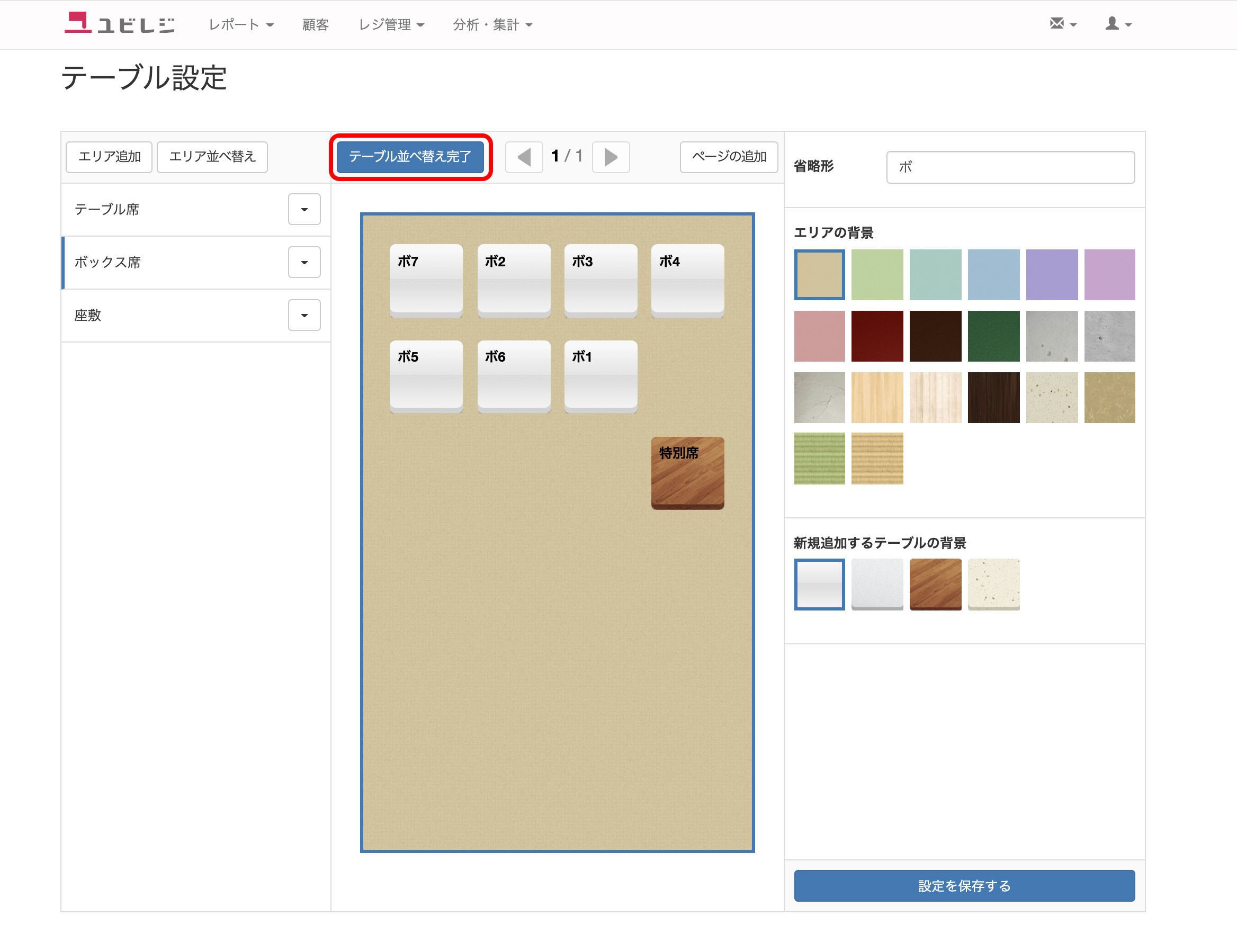
テーブル名を変更する
1. 名前を変更したいテーブルをクリックする
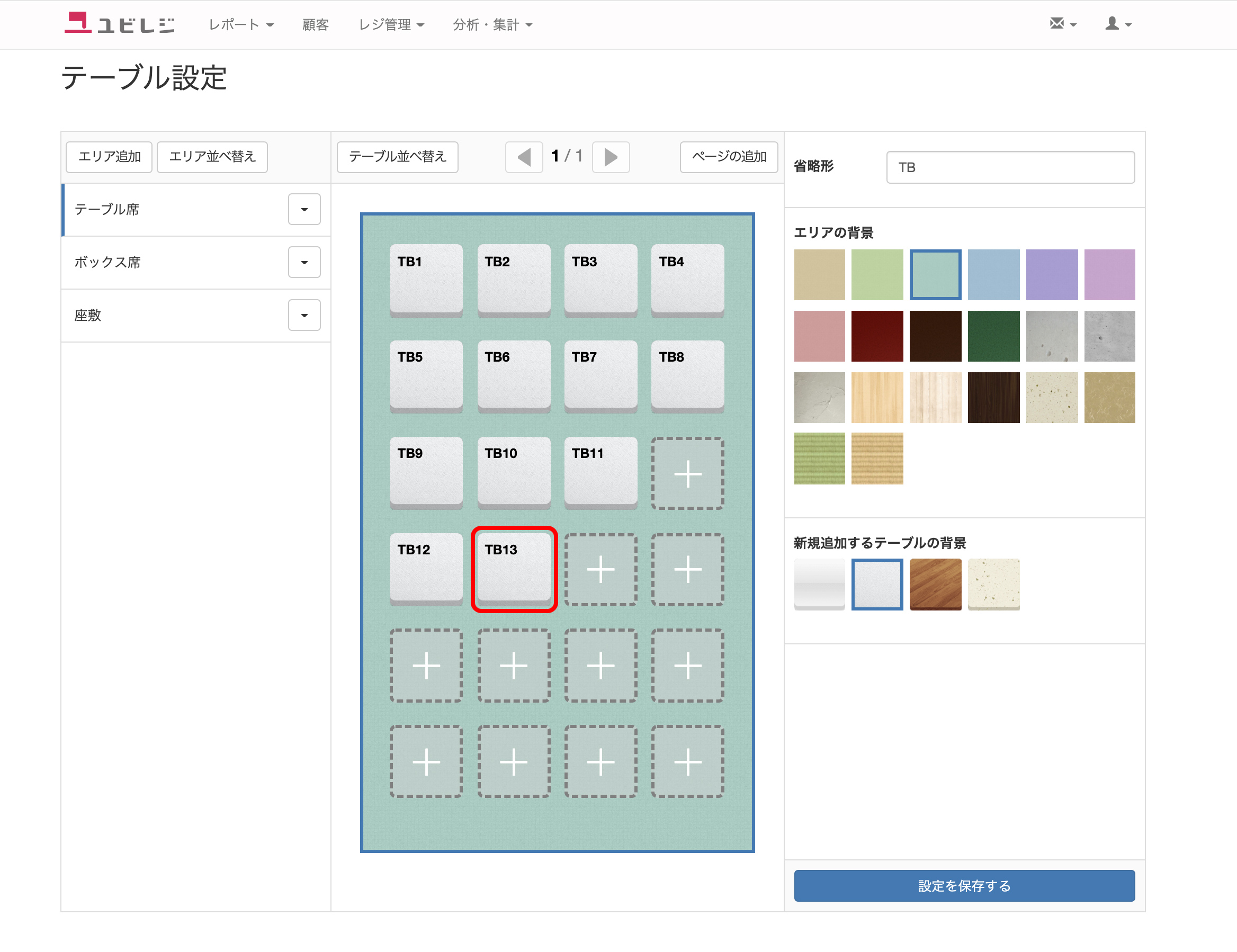
2.テーブル名に新しい名前を入力し、設定を保存するをクリックする
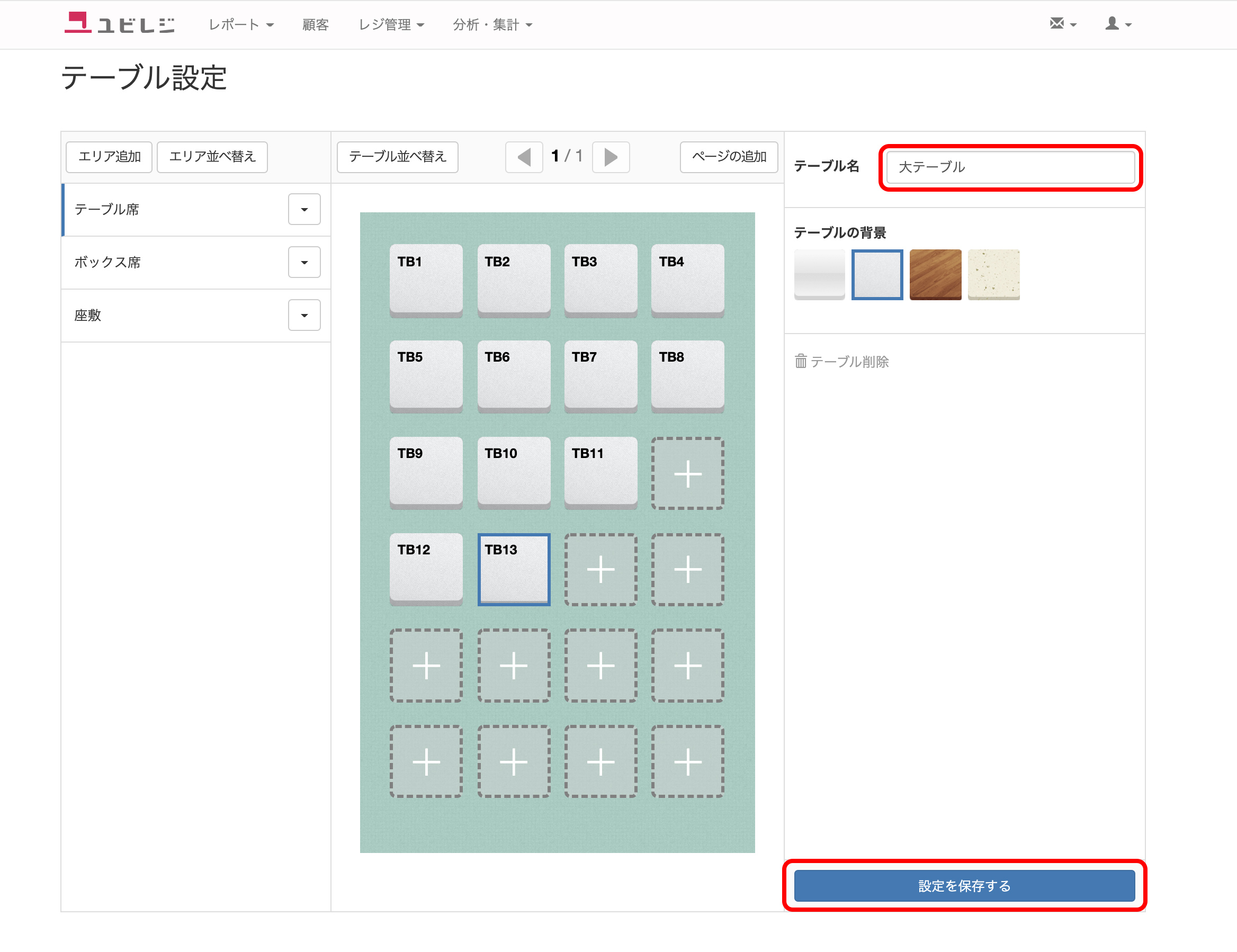
3.テーブル名が変更される
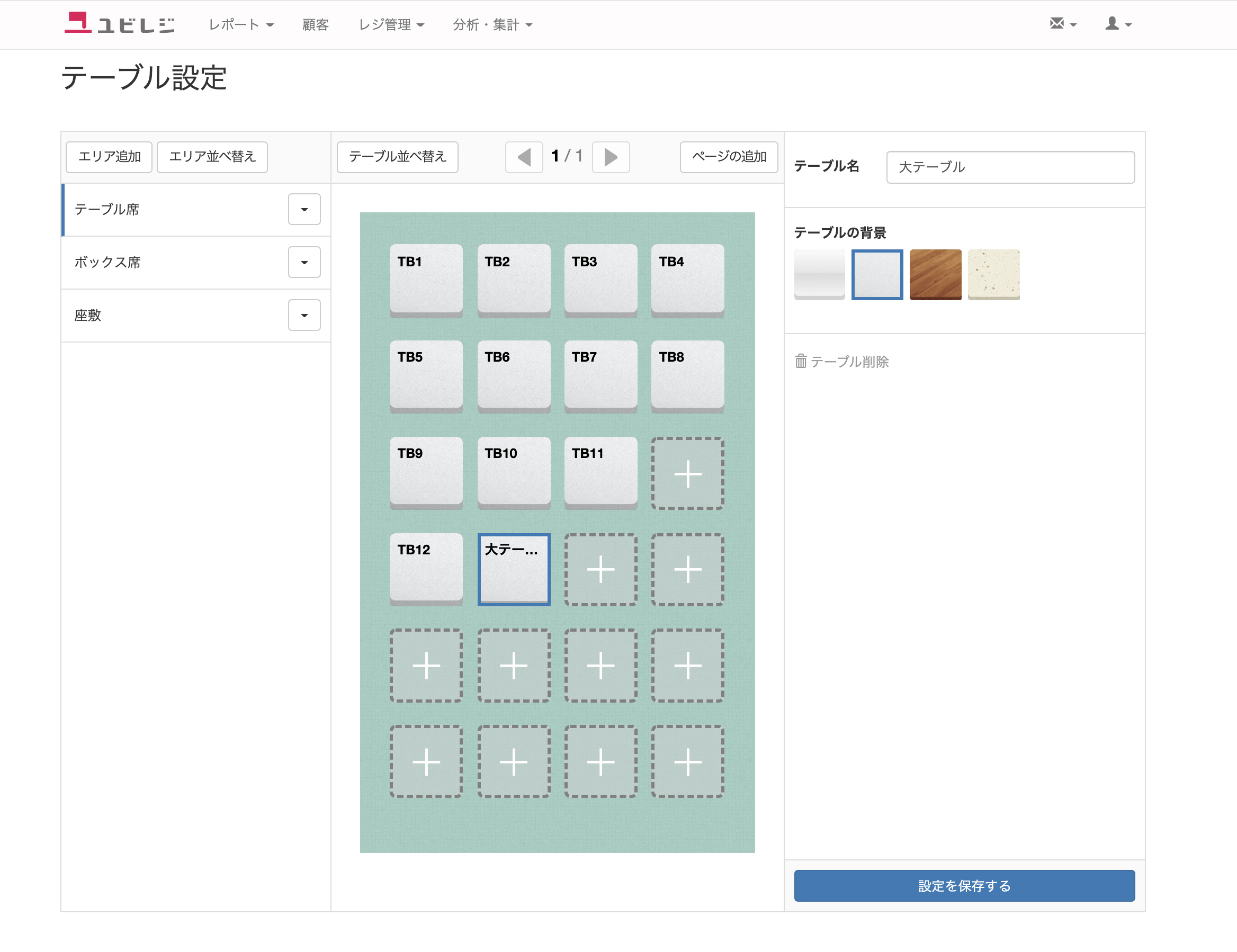
テーブルの背景を変更する
1. 変更したいテーブルをクリックする
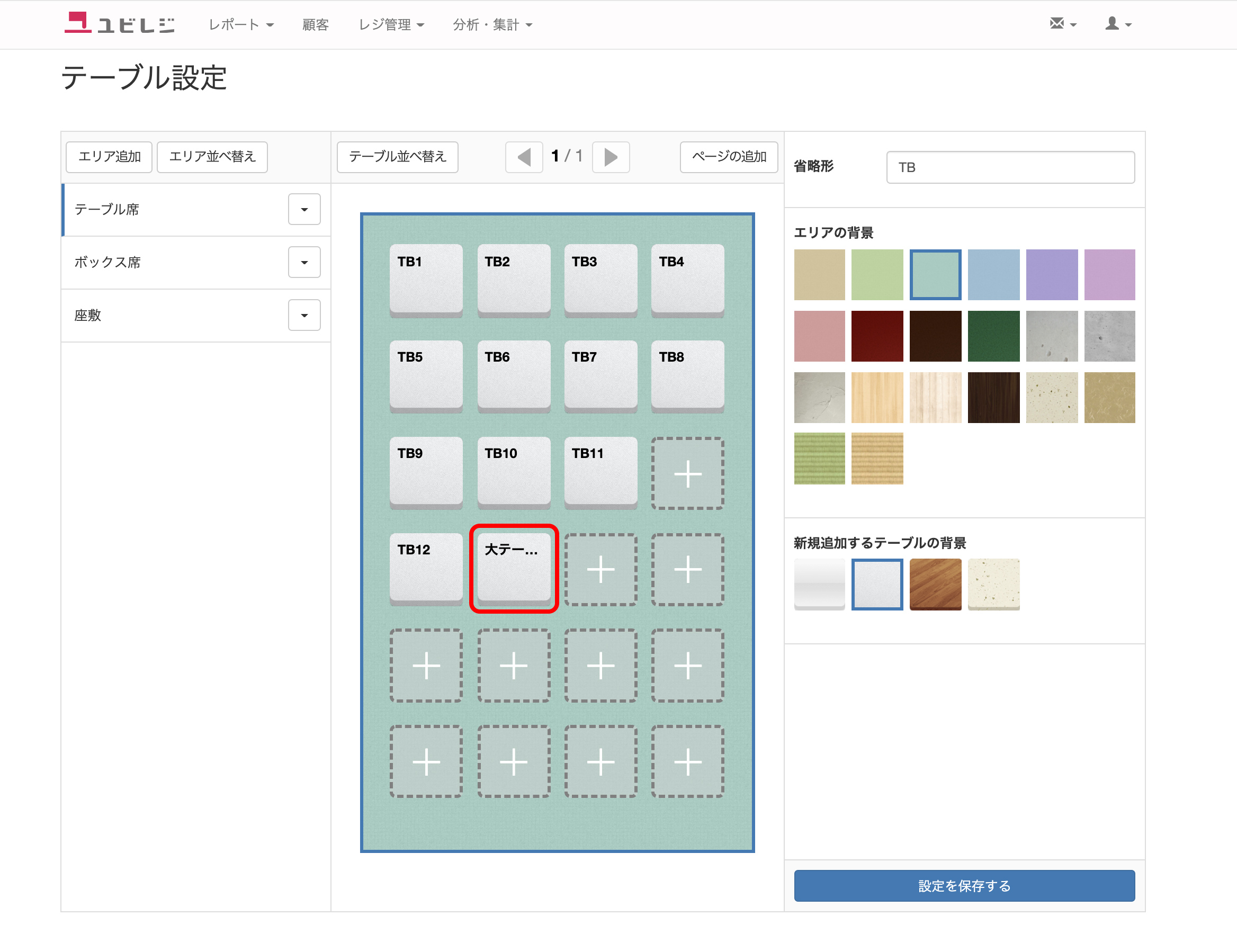
2.テーブルの背景から、任意の一つを選択し設定を保存するをクリックする
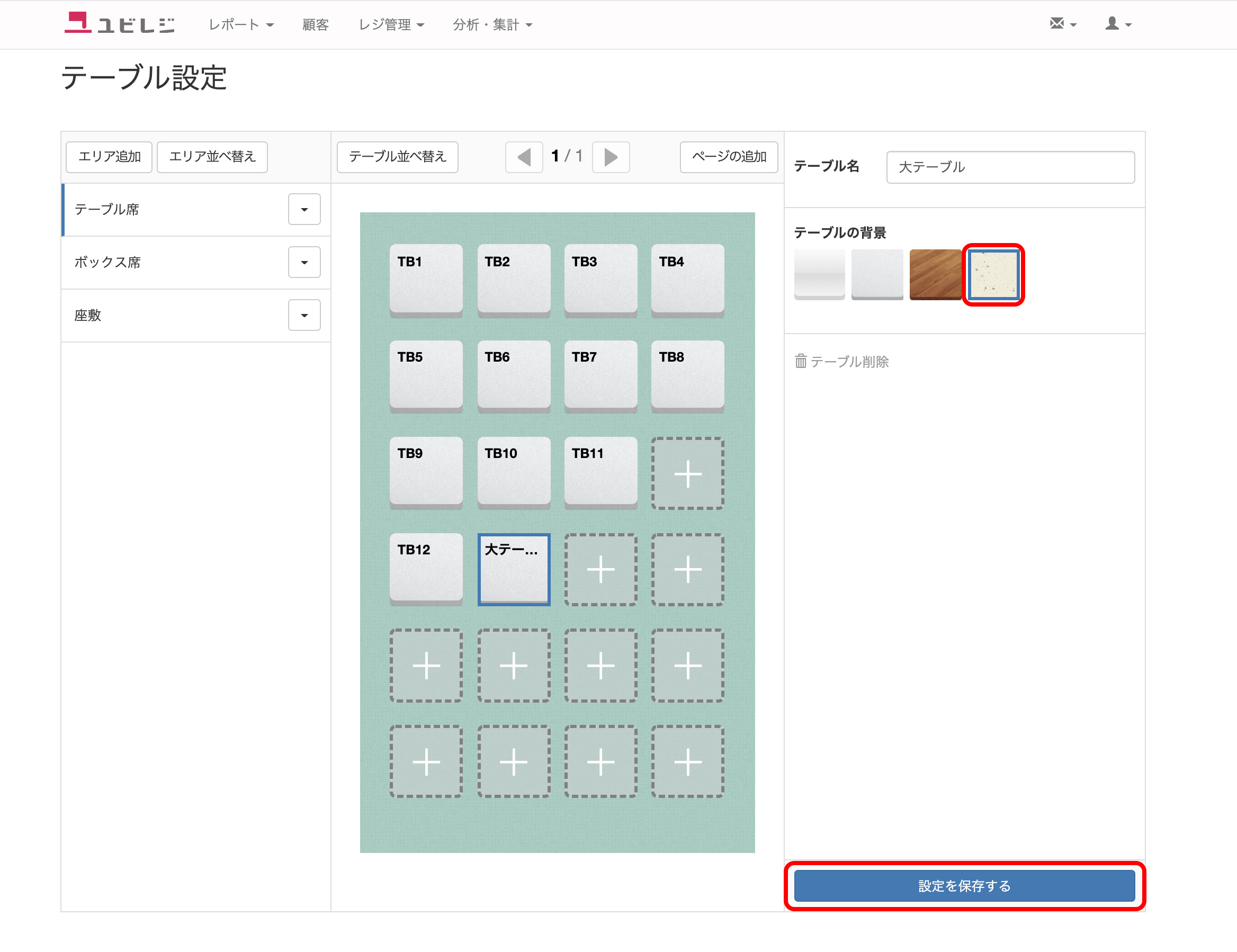
3. 該当のテーブルの背景が、選択したものに変更される
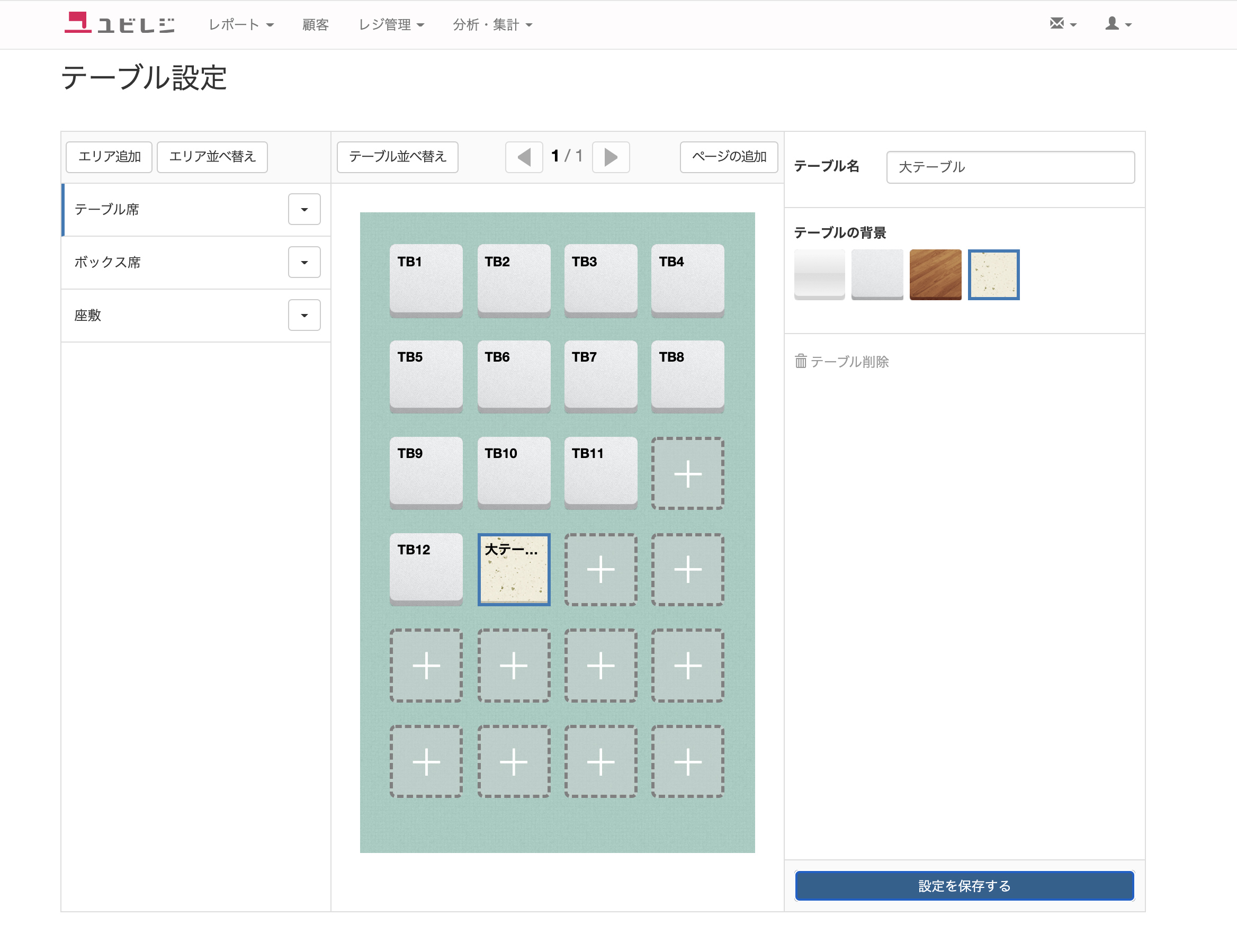
テーブルを削除する
1. 削除したいテーブルをクリックする
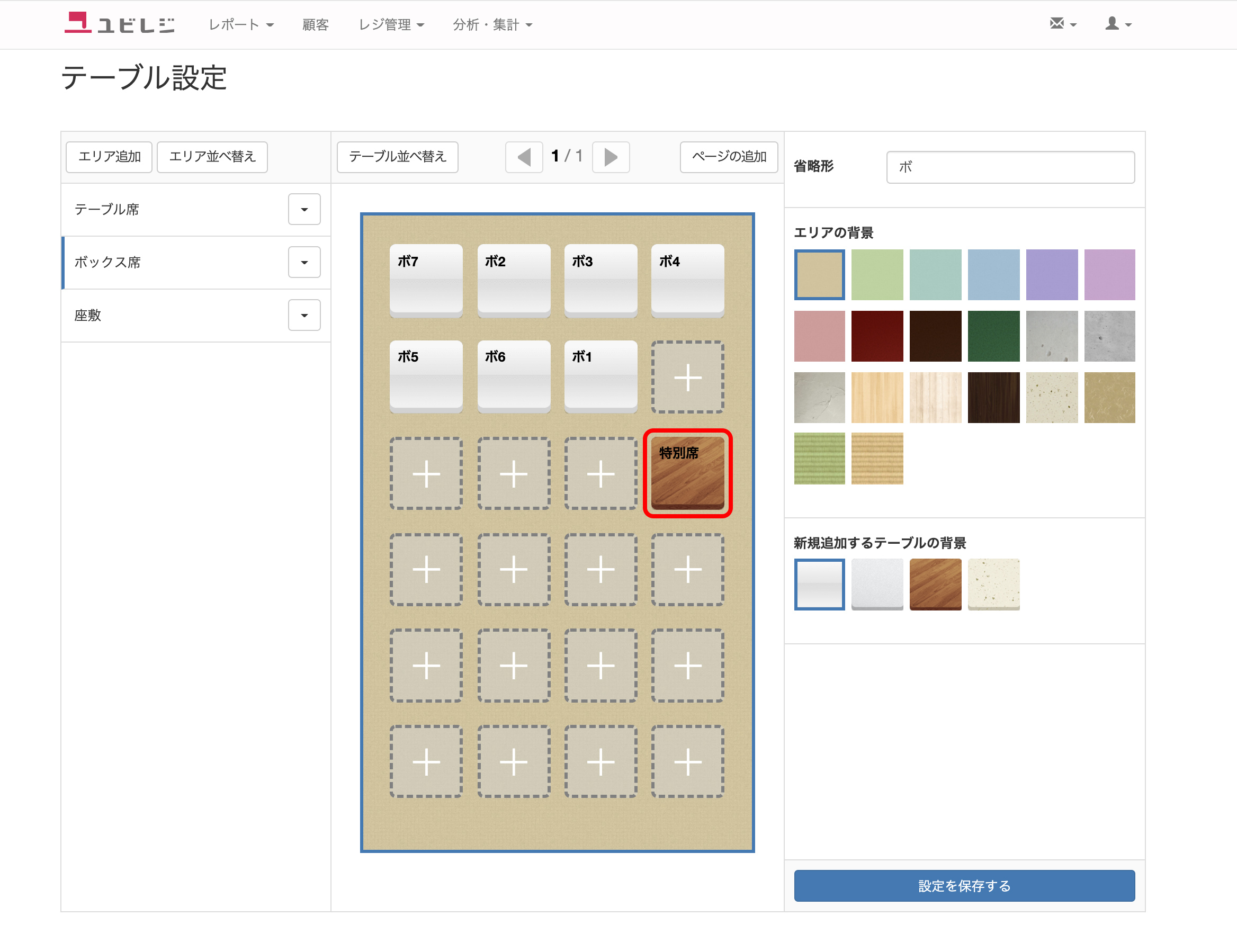
2.テーブル削除をクリックする
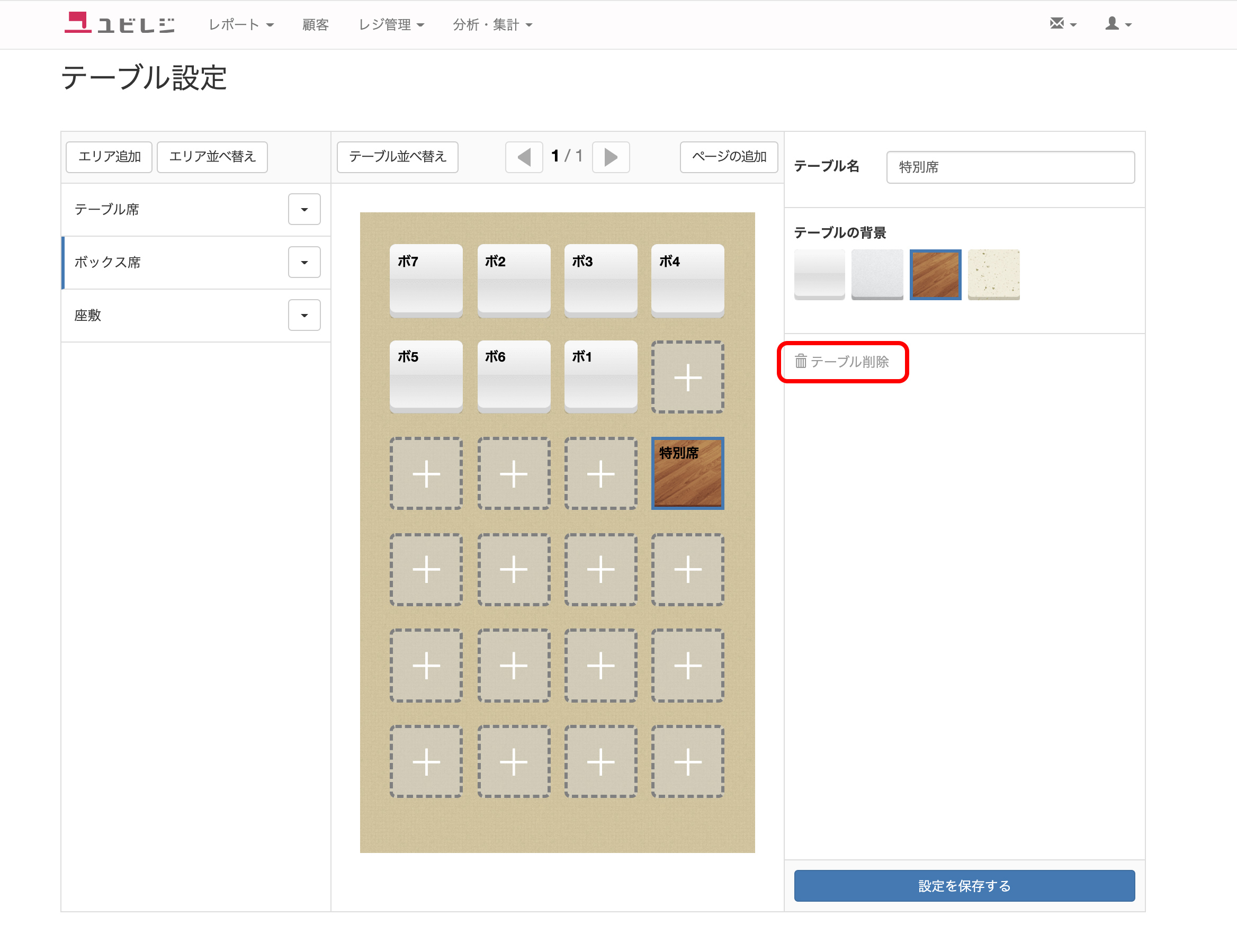
3. 該当のテーブルが削除される
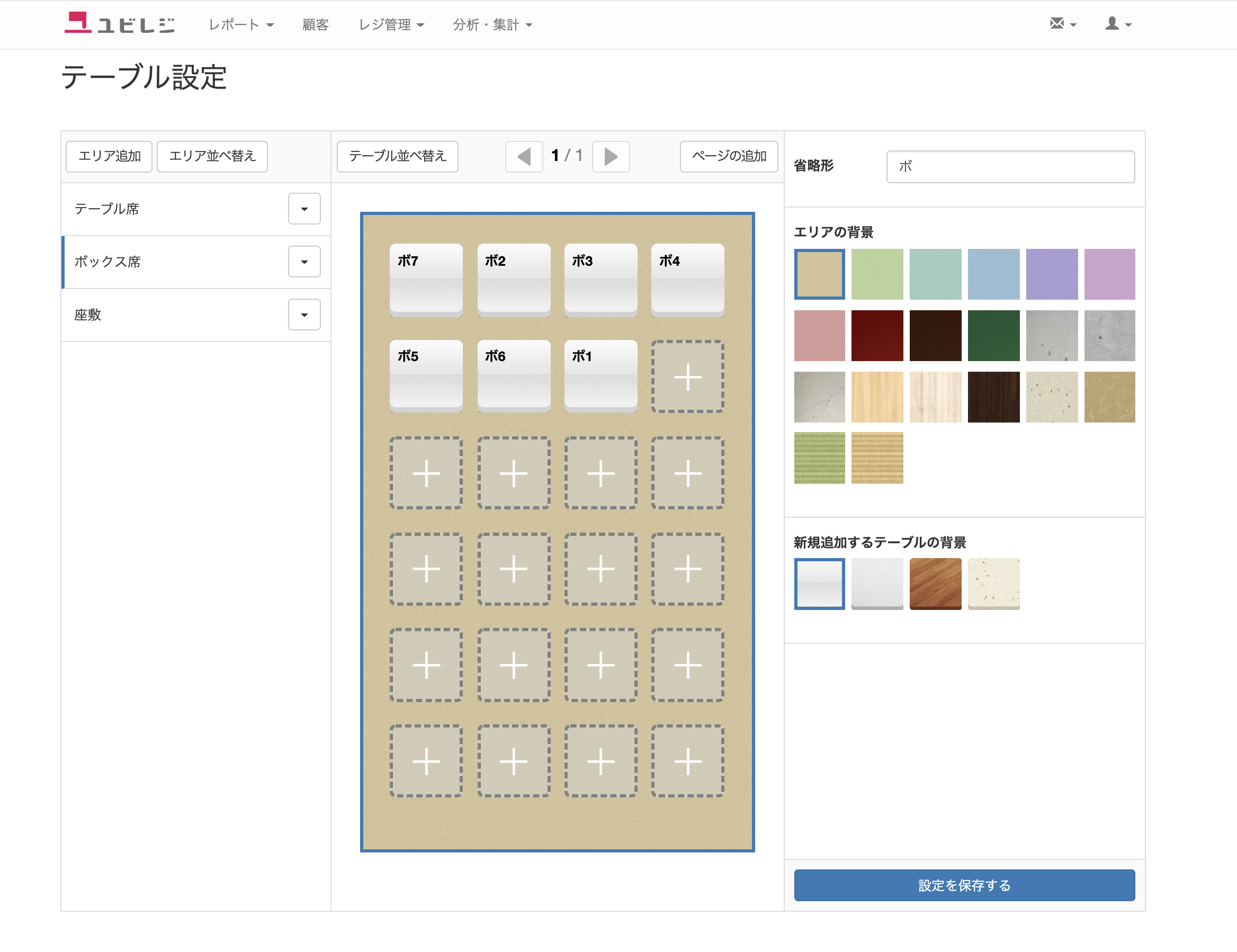
注意:削除を取り消したい場合、テーブル設定画面・左側に下図のような削除メッセージが表示中に元に戻すをクリックしてください。
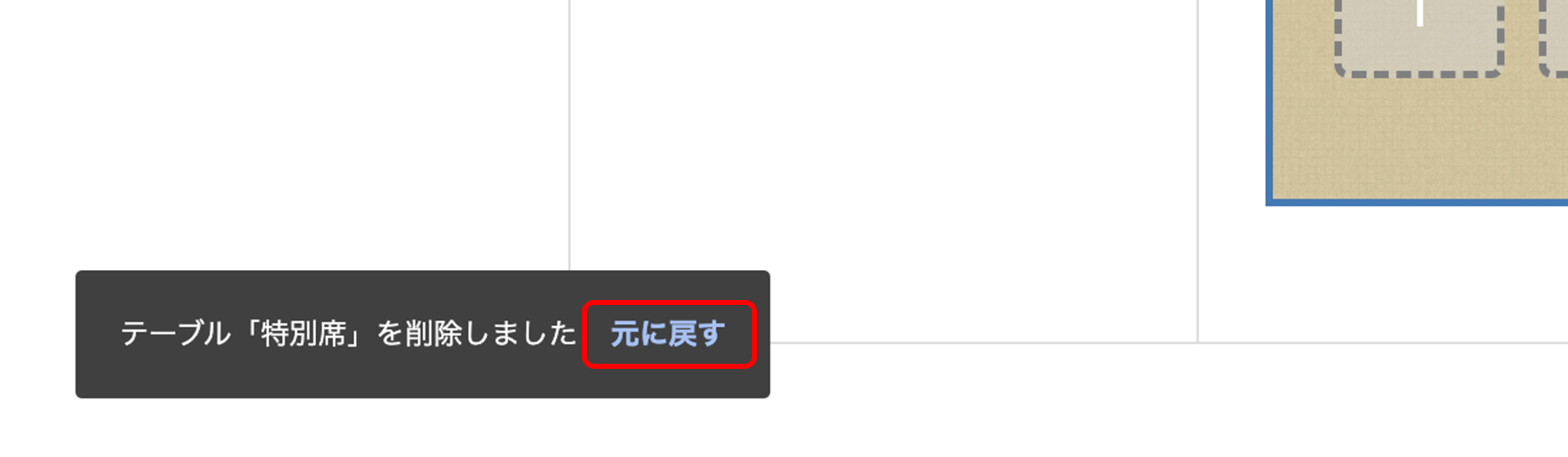
補足:iPhone,iPadなど端末上の「ユビレジ ハンディ」で「テーブル設定」を行う方法は、コチラのページをご参照ください。テーブルの並びによっては、ウェブ管理画面上の「+」マーク部分に名前のないテーブルが作成されてしまいます。
その場合は、名前のないテーブルを通常のテーブルと同じ用途でご利用されないようお気をつけください。

